Como reorganizar e excluir aplicativos do iMessage no iPhone ou iPad
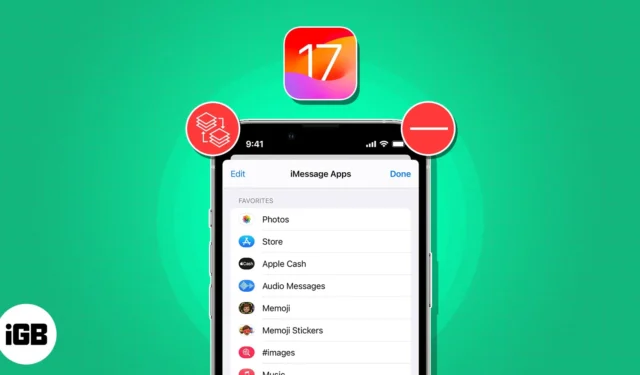
Se você deseja enviar sua localização ao vivo com o Check-in ou tornar seus bate-papos divertidos com Live Stickers, os aplicativos iMessage no iOS 17 têm algo para todos. Além disso, a gaveta do aplicativo iMessage permite acesso rápido a esses aplicativos.
Mesmo que os aplicativos do iMessage ofereçam conveniência, é muito fácil para a gaveta de aplicativos ficar bagunçada. No entanto, graças ao iOS 17, agora é possível reorganizar ou remover facilmente os aplicativos do iMessage no seu iPhone ou iPad. Aqui está um guia sobre como você pode fazer isso!
- Como reorganizar aplicativos iMessage no iOS 17 ou iPadOS 17
- Como excluir aplicativos do iMessage no iOS 17 ou iPadOS 17
Como reorganizar aplicativos iMessage no iOS 17 ou iPadOS 17
- Abra o aplicativo Mensagens no seu iPhone → Abra qualquer bate-papo ou tópico de mensagem existente .
- Toque no ícone Mais no canto inferior esquerdo para abrir a gaveta do aplicativo iMessage.
- Toque e segure o aplicativo iMessage que você deseja reorganizar.
Se não encontrar o aplicativo que está procurando, toque em Mais ou deslize para cima. - Deslize o aplicativo para cima ou para baixo com o dedo ainda na tela.
- Levante o dedo da tela para colocar o app onde quiser.
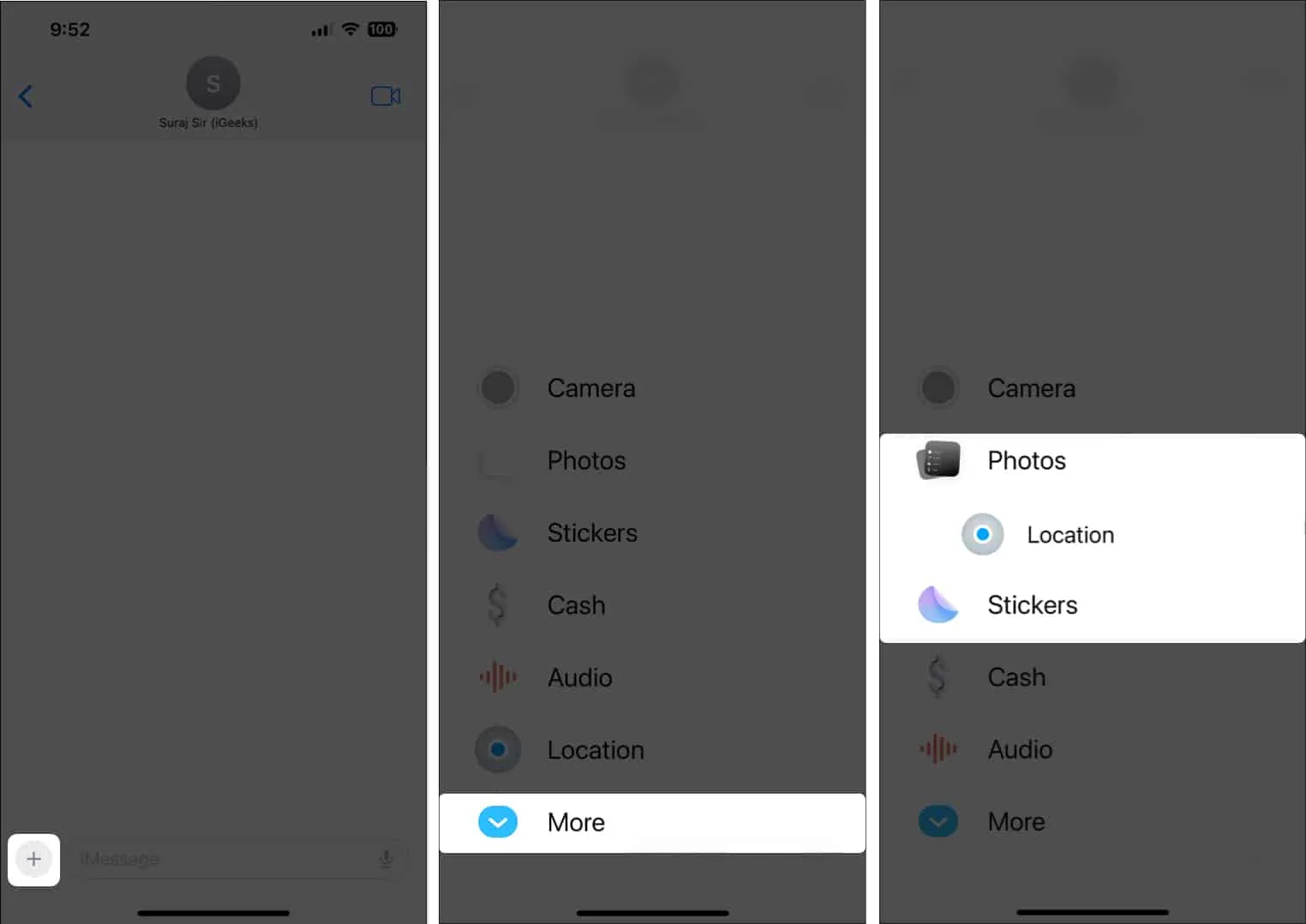
Como excluir aplicativos do iMessage no iOS 17 ou iPadOS 17
- Abra o aplicativo Configurações no seu iPhone.
- Vá para Mensagens → Aplicativos do iMessage .
- Toque no botão menos ao lado de um aplicativo iMessage → Excluir .
Você também pode deslizar rapidamente para a esquerda em um aplicativo para excluí-lo.
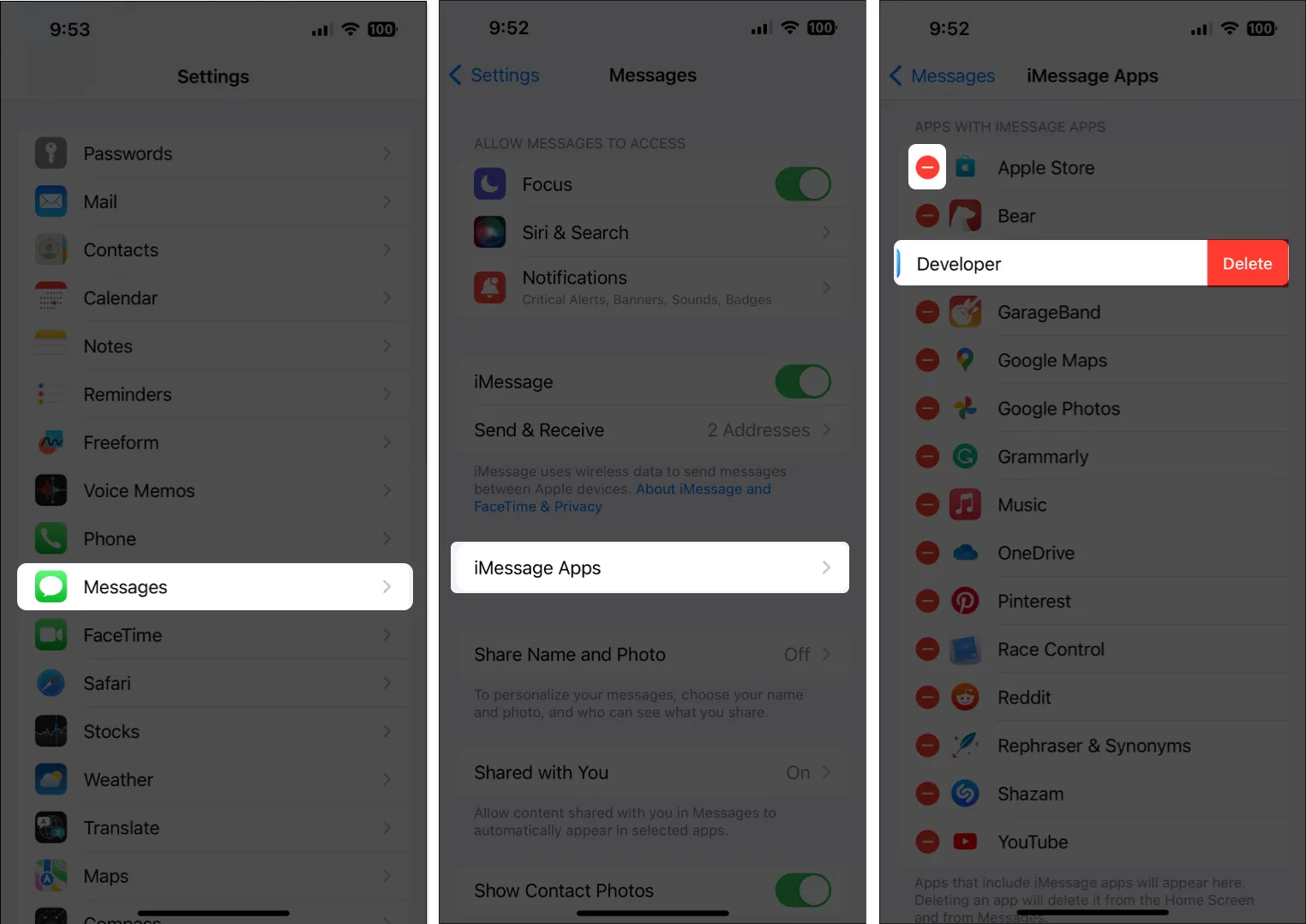
Em comparação com o iOS 16, excluir aplicativos iMessages ficou um pouco complicado com o iOS 17 – conforme demonstrado acima. No entanto, essas etapas simples devem efetivamente aliviar quaisquer preocupações que você possa ter.
Para mais dicas, você pode consultar nosso guia completo sobre como usar o aplicativo Mensagens no iOS 17 .
perguntas frequentes
É possível remover os aplicativos iMessage nativos do iOS 17 da gaveta?
Não, os aplicativos iMessage nativos do iOS 17 não podem ser removidos do seu iPhone. Eles são recursos integrados do aplicativo Mensagens e não são removíveis como aplicativos iMessage de terceiros. No entanto, você pode reorganizá-los conforme seu gosto.
Posso realocar um aplicativo iMessage da seção Mais para a primeira página?
Sim, você pode realocar facilmente qualquer aplicativo iMessage da seção Mais para a primeira página. Para fazer isso, basta tocar em Mais → tocar e segurar qualquer aplicativo → arrastar o aplicativo para o topo para acessar a primeira página → colocar o aplicativo onde quiser.
Quantos aplicativos do iMessage posso adicionar à primeira metade da gaveta de aplicativos?
Não há limite para o número de aplicativos do iMessage que você pode adicionar à primeira metade da gaveta. Sempre que você adiciona mais de dez aplicativos à gaveta de aplicativos do iMessage, ele se transforma automaticamente em uma lista rolável.
Como posso saber se um aplicativo de terceiros oferece um aplicativo iMessage dedicado?
Para verificar se um aplicativo de terceiros oferece um aplicativo iMessage dedicado, acesse a App Store e procure o aplicativo. Em seguida, procure a seção ‘Oferece aplicativo iMessage’ ou qualquer menção aos recursos do iMessage na descrição do aplicativo.
Gerenciar aplicativos do iMessage ficou fácil!
Com a capacidade de personalizar a gaveta de aplicativos iMessage no iOS 17, gerenciar aplicativos iMessage nunca foi tão fácil. Se você deseja reorganizar os aplicativos ou remover os indesejados, pode otimizar facilmente sua experiência de mensagens e ter acesso rápido aos aplicativos que usa com mais frequência. Caso você tenha alguma dúvida, sinta-se à vontade para deixá-la na seção de comentários.



Deixe um comentário